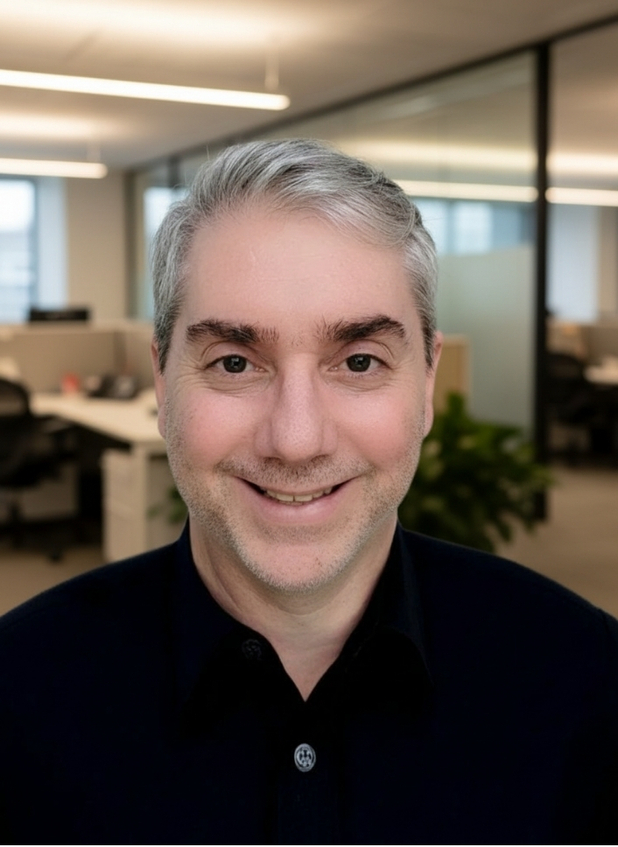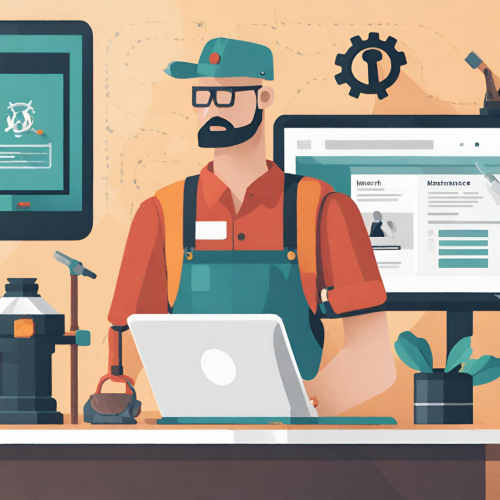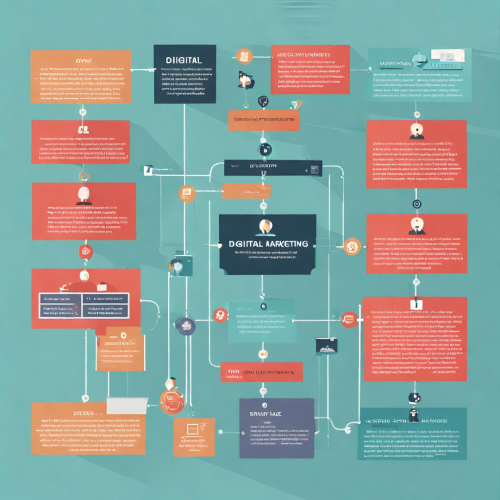Passo 1: Instalando o WordPress
Antes de começar a configurar sua loja online com o WooCommerce, você precisará instalar o WordPress em seu site. O WordPress é uma plataforma de gerenciamento de conteúdo popular e fácil de usar.
Para instalar o WordPress, siga estas etapas:
- Acesse o painel de controle do seu provedor de hospedagem.
- Procure a opção de instalação do WordPress e clique nela.
- Siga as instruções na tela para concluir a instalação.
Passo 2: Instalando o WooCommerce
Agora que você tem o WordPress instalado, é hora de adicionar o WooCommerce ao seu site. O WooCommerce é um plugin gratuito e popular que transformará seu site em uma loja online completa.
Para instalar o WooCommerce, siga estas etapas:
- Acesse o painel de administração do WordPress.
- No menu lateral, clique em “Plugins” e em seguida em “Adicionar novo”.
- No campo de pesquisa, digite “WooCommerce” e clique em “Pesquisar plugins”.
- Quando encontrar o plugin WooCommerce, clique em “Instalar agora”.
- Após a instalação, clique em “Ativar”.
Passo 3: Configurando o WooCommerce
Agora que o WooCommerce está instalado, você precisa configurar algumas opções para personalizar sua loja online. Aqui estão algumas configurações importantes que você deve revisar:
- No painel de administração do WordPress, clique em “WooCommerce” e em seguida em “Configurações”.
- Na guia “Geral”, verifique se as informações da sua loja estão corretas, como nome, endereço e moeda.
- Na guia “Produtos”, você pode definir as opções de exibição dos produtos, como número de produtos por página e a ordem de classificação.
- Na guia “Pagamentos”, você pode configurar os métodos de pagamento que deseja oferecer aos seus clientes, como cartão de crédito, PayPal, transferência bancária, entre outros.
- Na guia “Entrega”, você pode configurar as opções de envio, como taxas de envio, métodos de entrega e regiões atendidas.
- Na guia “Contas e privacidade”, você pode definir as opções relacionadas às contas de usuário e à política de privacidade.
Passo 4: Adicionando Produtos
Agora que você configurou as opções básicas do WooCommerce, é hora de adicionar produtos à sua loja online. Para adicionar um produto, siga estas etapas:
- No painel de administração do WordPress, clique em “Produtos” e em seguida em “Adicionar novo”.
- Preencha as informações do produto, como nome, descrição, preço e imagens.
- Na guia “Categorias de produtos”, você pode organizar seus produtos em categorias para facilitar a navegação dos clientes.
- Na guia “Inventário”, você pode gerenciar o estoque do produto e definir opções como SKU, quantidade e se o produto está disponível para venda.
- Na guia “Envio”, você pode definir as opções de envio específicas para esse produto, como peso e dimensões.
- Clique em “Publicar” para adicionar o produto à sua loja online.
Passo 5: Personalizando a Aparência da Loja
Uma das vantagens do WooCommerce é a possibilidade de personalizar a aparência da sua loja online. Existem vários temas e plugins disponíveis para ajudar você a criar um design atraente e profissional para sua loja.
Para personalizar a aparência da sua loja, siga estas etapas:
- No painel de administração do WordPress, clique em “Aparência” e em seguida em “Temas”.
- Escolha um tema que seja compatível com o WooCommerce e que atenda às suas necessidades estéticas.
- Clique em “Instalar” e em seguida em “Ativar” para aplicar o tema ao seu site.
- Dependendo do tema escolhido, você pode ter opções adicionais de personalização, como cores, layouts e estilos de fonte.
- Além disso, você pode usar plugins adicionais para adicionar funcionalidades extras à sua loja, como um sistema de avaliações, um carrinho de compras flutuante ou um chat ao vivo.
Passo 6: Configurando Métodos de Pagamento e Envio
Para que sua loja online esteja pronta para receber pedidos, você precisa configurar os métodos de pagamento e envio. O WooCommerce oferece várias opções para atender às necessidades do seu negócio.
Para configurar os métodos de pagamento e envio, siga estas etapas:
- No painel de administração do WordPress, clique em “WooCommerce” e em seguida em “Configurações”.
- Navegue pelas guias “Pagamentos” e “Entrega” para escolher os métodos que deseja oferecer aos seus clientes.
- Para configurar um método de pagamento, clique em “Configurar” ao lado do método escolhido e siga as instruções fornecidas.
- Da mesma forma, para configurar um método de envio, clique em “Configurar” ao lado do método escolhido e defina as opções necessárias.
- Lembre-se de testar os métodos de pagamento e envio para garantir que estejam funcionando corretamente.
Passo 7: Promovendo sua Loja Online
Depois de configurar sua loja online, é hora de começar a promovê-la para atrair clientes. Aqui estão algumas estratégias de marketing que você pode usar:
- Use as redes sociais para promover seus produtos e oferecer descontos exclusivos.
- Crie conteúdo relevante e otimizado para mecanismos de busca para atrair tráfego orgânico para sua loja.
- Considere investir em anúncios pagos, como anúncios no Google ou anúncios nas redes sociais.
- Ofereça programas de fidelidade ou descontos para clientes recorrentes.
- Participe de eventos e feiras relacionados ao seu nicho para aumentar a visibilidade da sua marca.
Conclusão
Configurar uma loja online com o WooCommerce no WordPress pode parecer um processo complexo, mas seguindo este guia passo a passo, você estará pronto para começar a vender seus produtos online em pouco tempo. Lembre-se de personalizar sua loja, adicionar produtos de qualidade, configurar métodos de pagamento e envio e promover sua loja para alcançar o sucesso no e-commerce.